Краткая инструкция
Почти для каждой версии гта 5 сохранения игры могут располагаться по разному пути, поэтому я расскажу несколько способов — где лежат сохранения гта 5.
Способ №1 — большинство версий игры гта 5 имеют данный путь сохранения.
1. На рабочем столе виндовс откроете ярлык мой компьютере.
Затем в проводнике виндовс выберите пункт «Документы».
2. В папке мои документы перейдите в папку Rockstar Games, затем откройте папку «GTA V».
3. В папке «GTA V» перейдите в папку «Profiles», после чего перейдите в папку которая будет иметь название символов и различных цифр.
После того, как вы перейдете в данную папку, вы увидите сохранения игры GTA 5.
Способ №2 — данный способ 100% рабочий и подходит для всех версий гта 5.
1. На рабочем столе windows откройте ярлык мой компьютер, затем в проводнике windows, перейдите в локальный системный диск (C).
2. После того, как вы перешли в локальный диск «C», вам нужно в окошке поиска ввести слово «SGTA» и нажать на кнопку поиска.
3. В течении 30 — 60 секунд операционная система начнет поиск файлов сохранения.
После того как поиск завершится, вам нужно навести курсор мыши на любой файл начинающийся со строчки SGTA, и нажать правую кнопку мыши.
В раскрывшемся меню в самом низу нажимаем на строчку «Расположение файла».
4. После всех выполненных действий, на вашем пк, откроется папка, в которой и будут лежать сохранения игры гта 5.
Видео инструкция
Подробная инструкция
Способ №1
В первом способе я расскажу, самый распространённый путь сохранения игры GTA 5.
Почти все устанавливаемы версии игры располагают сохранения по данному пути.
Итак, чтобы открыть папку с сохранениями гта 5, на своем компьютере выполняем следующую инструкцию:
1. На рабочем столе виндовс откройте ярлык мой компьютер.
Затем в проводнике виндовс в левой части меню нажмите на пункт «Документы».
В папке мои документы перейдите в папку «Rockstar Games».
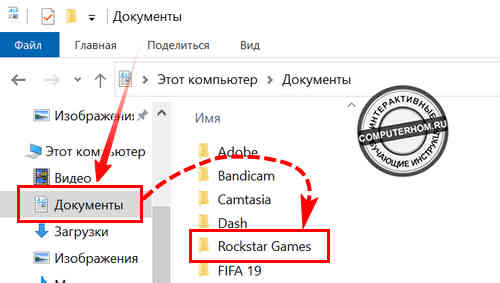
2. В папке «Rockstar Games», перейдите в папку «GTA V».
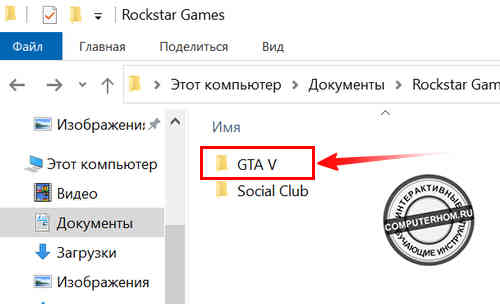
2.1 В папке «GTA V», открываем папку «Profiles».
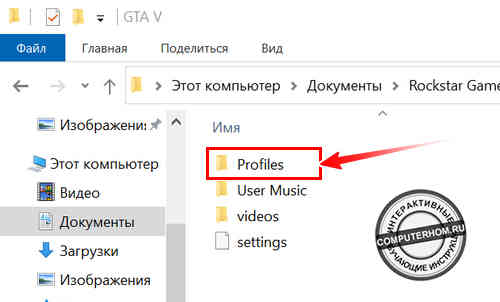
2.2 В папке «Profiles», вы увидите одну единственную папку, данная папка может иметь разные буквенные и цифровые обозначение.
Вот эту папку, нам и нужно открыть.
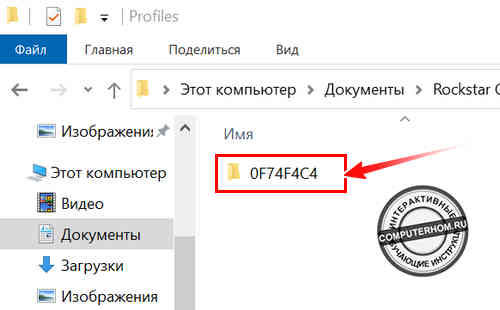
3. После всех выполненных действий, на вашем персональном компьютере или ноутбуке откроется папка в которой лежат сохранения от гта 5.
- Все файлы сохранения начинаются со строчки «SGTA», остальные фалы не имеют отношения к сохранениям игры.
Обратите внимание:
Если по данному пути у вас нет никаких файлов, то читайте инструкцию ниже — данная инструкция совместима со всеми версиями GTA 5.
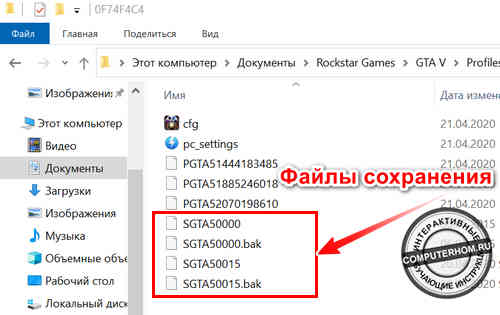
Способ №2
Данный способ 100% рабочий и подходит для всех установленных версий гта 5.
Чтобы воспользоваться данным способом выполняем следующую инструкцию:
1. На рабочем столе windows открываем ярлык мой компьютер.
Затем в проводнике виндовс перейдите в системный локальный диск (C:).

2. В системном диске «C», вам нужно в правой части окошко поиска ввести слово «SGTA», и нажать на кнопку «Поиска».
- SGTA — это файл сохранения игры, именно так он и начинается.
2.1 Когда вы нажмете на кнопку поиска, в локальном диске «C» начнется поиск фалов сохранения.
Процесс поиска может занять около 30 — 60 секунд.
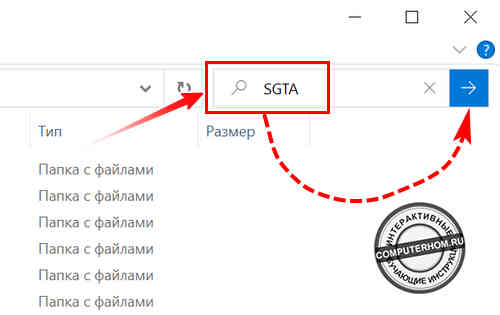
3. После того, как завершится поиск, вы увидите файлы, которые начинаются со строчки «SGTA».
Чтобы открыть папку с сохранениями, вам нужно навести курсор мыши на любой из данных файлов и один раз нажать левую кнопку мыши.
Когда файл будет выделен, не отводя курсора мыши нажимаем один раз правую кнопку мыши.
В раскрывшемся меню в самом низу нажмите на строчку «Расположение файла».
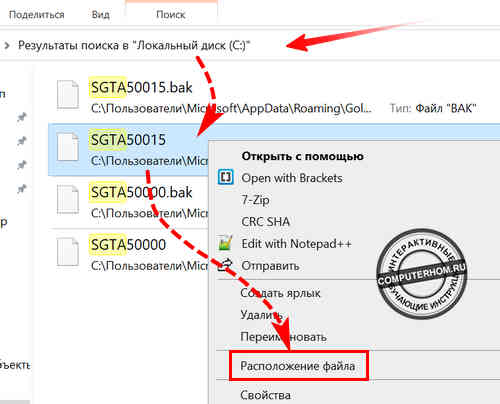
4. После всех выполненных действий, на вашем устройстве откроется папка профиля гта 5 — вот в этой папке и лежат файлы сохранения.
Все файлы, что начинаются со строчки «SGTA» — это файлы сохранения GTA 5.
Все остальные фалы — это игровые настройки и фотографии, которые были сделаны с телефона в игре.
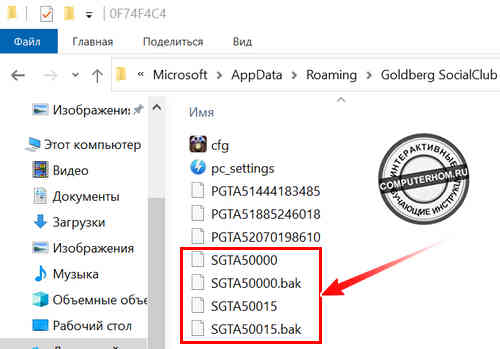





Вы можете оставить комментарии от своего имени, через соц. сервисы